JPEGの拡大縮小機能
ZEROCAD Ver.11からJPEGの拡大縮小機能が追加されました。
ZEROCADの図面に貼り付けたJPEG画像を、マウスクリックで簡単に拡大・縮小できます。
ZEROCADにJPEGを貼り付ける場合は、赤枠部分の部品ボタンからJPEGをクリックします。
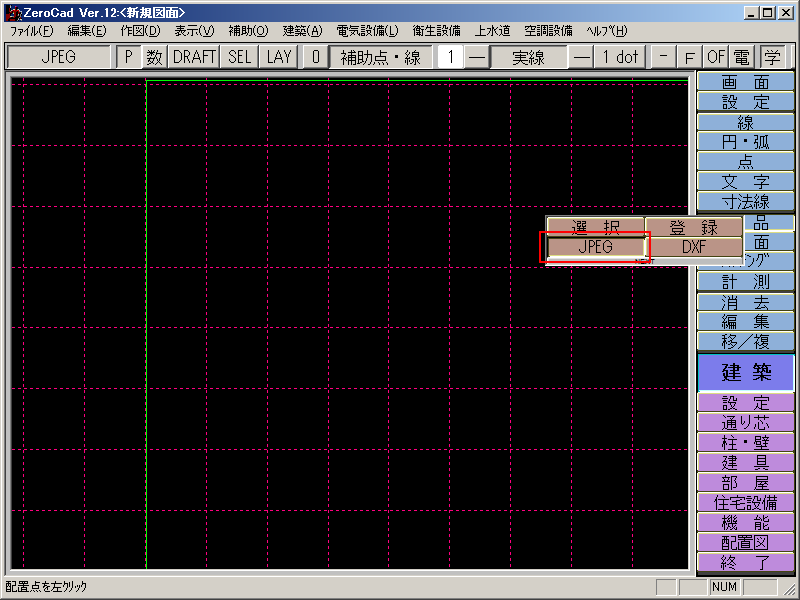
ファイル呼出ウィンドウが表示されるので、フォルダ変更ボタンで貼り付けたいJPEGファイルが入っているフォルダに変更します。
選択したフォルダ内に入っているJPEGファイルが一覧で表示されるので、貼り付けたいJPEGファイルをクリックして、読込ボタンをクリックします。
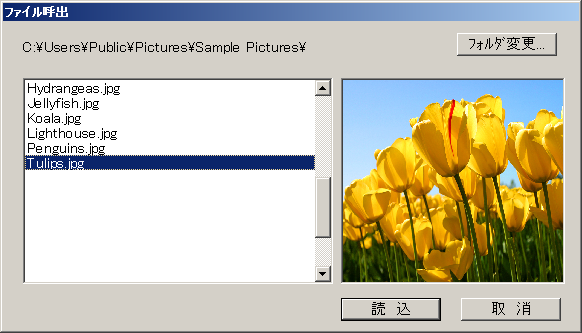
マウスの位置にJPEG画像を表す枠が表示されるので、JPEGを貼り付けたい位置でマウスをクリックします。
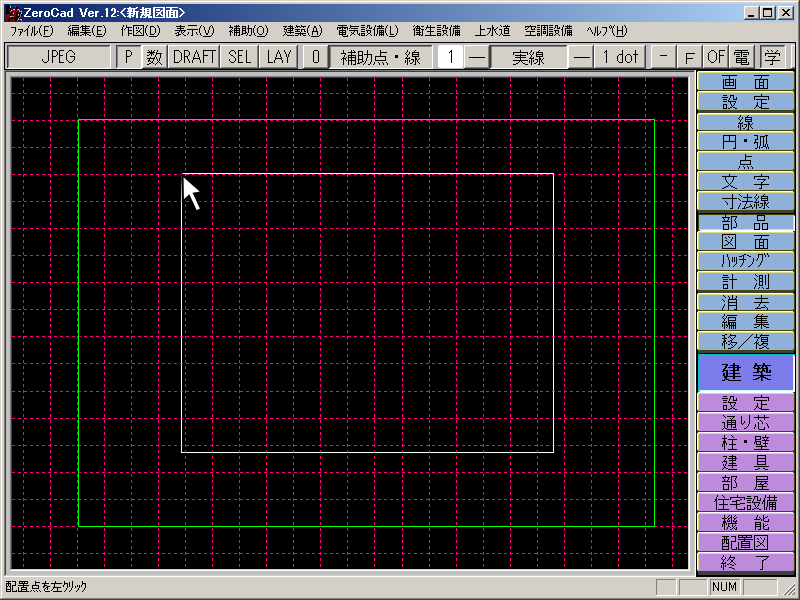
クリックした位置にJPEGが表示されます。
このJPEGを拡大・縮小する場合は、赤枠部分の編集ボタンからJPG拡縮をクリックします。
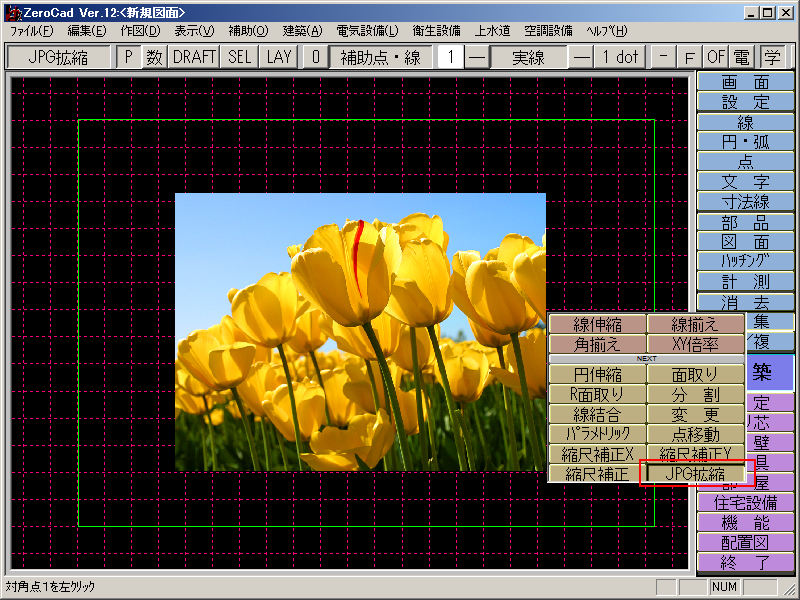
拡大・縮小をしたいJPEG画像をクリックします。
画像が赤くなり選択状態になります。
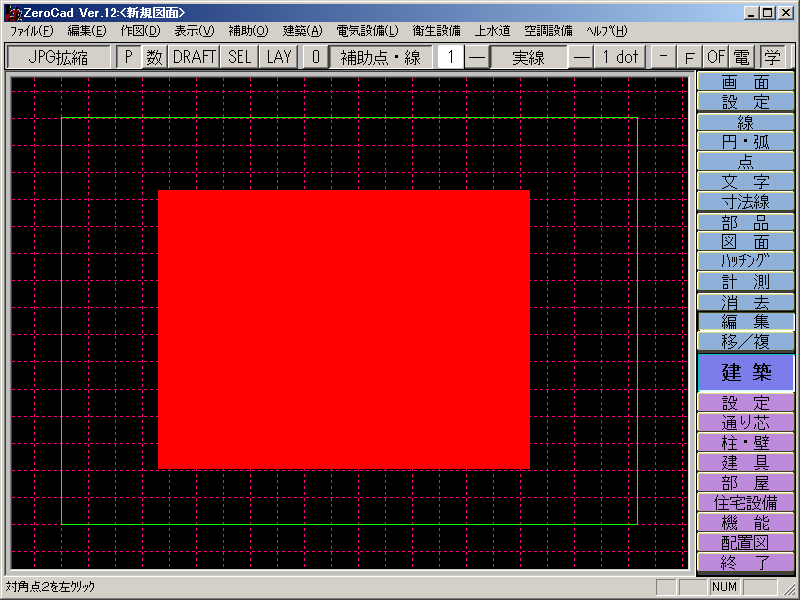
拡大や縮小したい場所をクリックします。
画像左上の角に近い点をクリックした場合は、右下を基点として左上方向に拡大、縮小され、クリックした点に近い角が移動されます。
マウスの位置に合わせて変更後のJPEGの枠が表示されます。
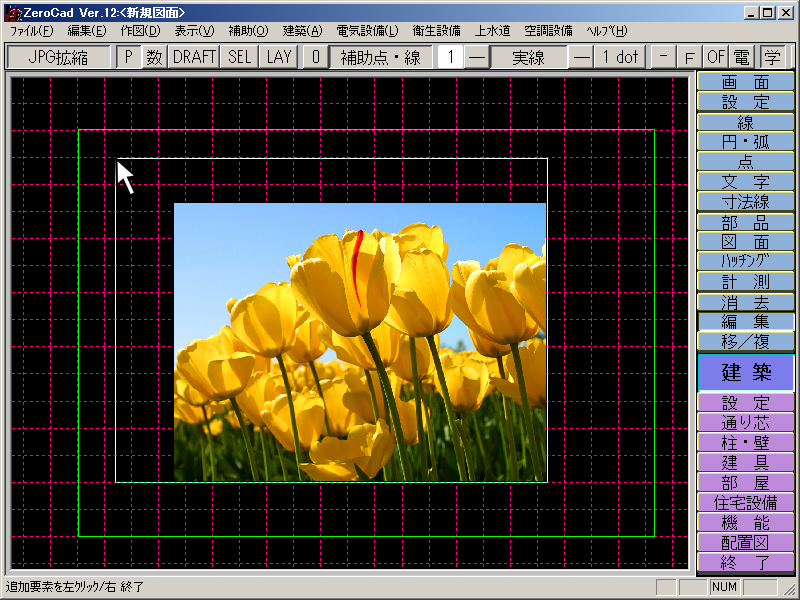
再度マウスをクリックすると、その枠の大きさにJPEGが拡大、縮小されて表示されます。
